こちらの機能を利用できる料金プラン:
- 機能紹介
実行権限:スーパー管理者または「データ保護」の権限を持つ管理者が実行可能
全体の透かしとは、法人メンバー全員に一律に適用される透かしです。管理者がこれをオンにすると、メンバーの Lark アプリ、Docs および Lark 管理コンソール画面(管理者のみアクセス可能)に透かしが表示されるようになります。この機能を使用することで、スクリーンショットや画面の撮影による情報漏えいを追跡でき、法人の情報セキュリティを強化できます。
- 操作手順
透かしをオンにする
- Lark 管理コンソールを開きます。
- 左側のナビゲーションより セキュリティ > データ保護 を選択してから、全体の透かし をクリックします。
- 250px|700px|reset
- 透かしの設定 で 編集 をクリックし、透かしのスイッチをオンにします。
- 250px|700px|reset
- 保存 をクリックして、設定を完了します。
- 注:透かしの設定をオンにすると、法人メンバー全員の操作画面に透かしが表示されるようになります。なお、デフォルトの透かしのスタイルは、「田中太郎 tanakataro」のように、メンバーの名前とそのメンバーのメールアドレスのプレフィックスの組み合わせです。
透かしをオフにする
透かしの設定 で 編集 をクリックします。透かしのスイッチをオフにして、保存 をクリックします。
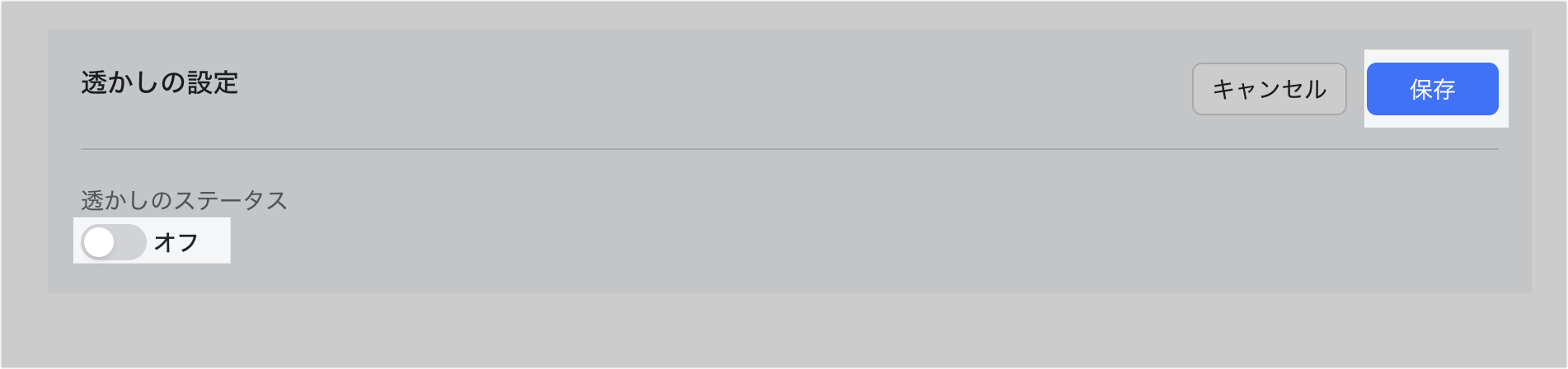
250px|700px|reset
- よくある質問
